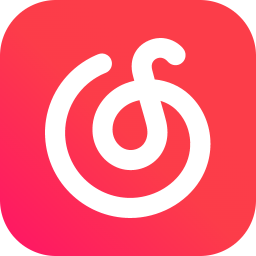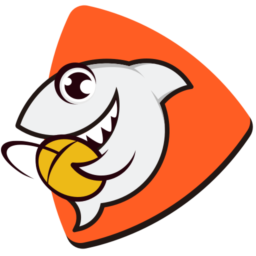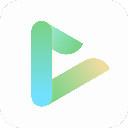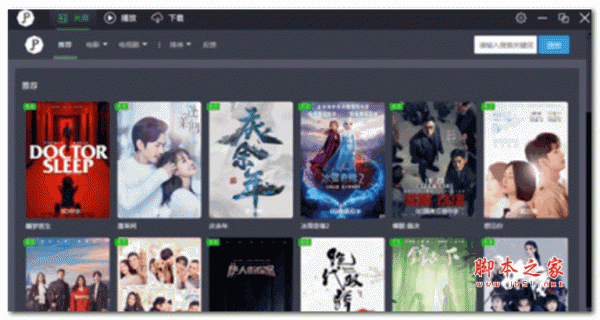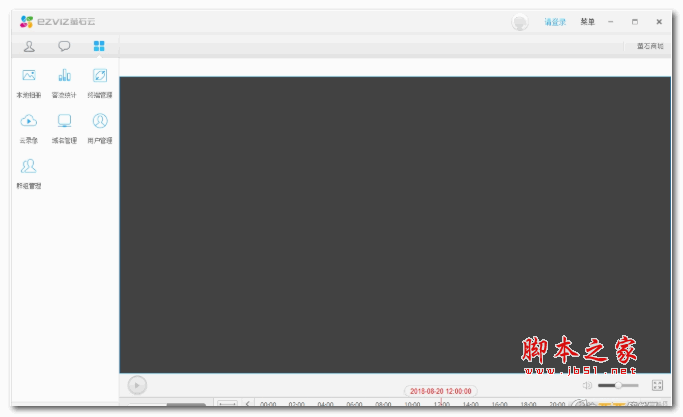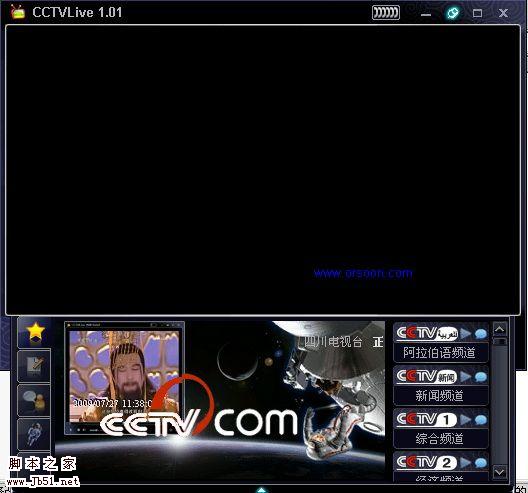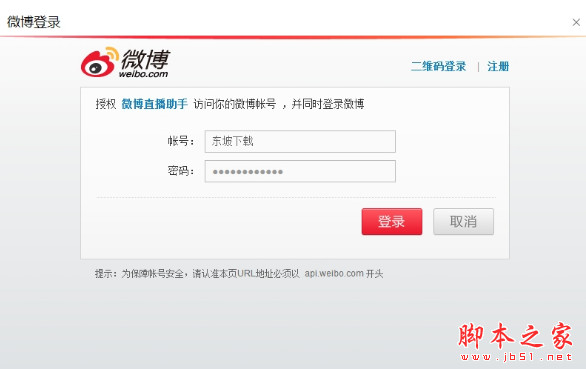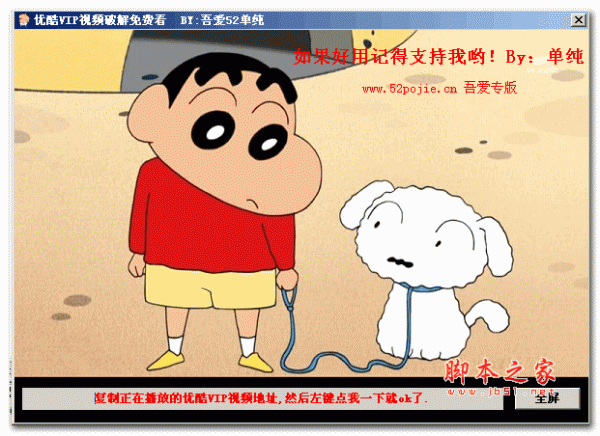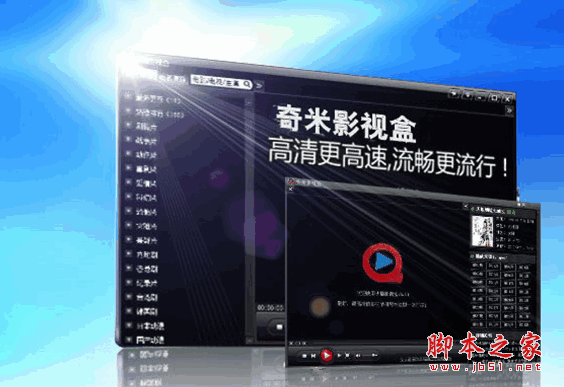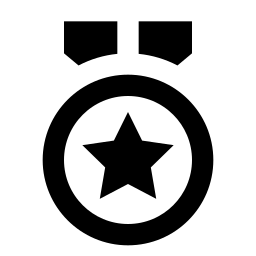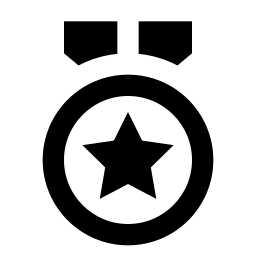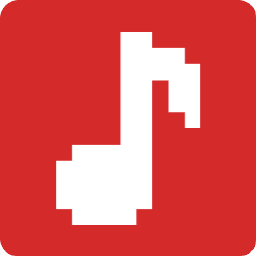详情介绍
Mp3tag是一款mp3信息修改程序,这款软件功能非常的强大,使用起来也是非常的简单,支持ID3v1,ID3v2.3,ID3v2.4,iTunes、MP4, WMA等多种音频格式。我们在日常生活中听得歌曲大部分MP3格式,如果你想要往MP3里面添加一些信息可不是像记事本一样简简单单直接添加上去就行,需要用到特定的软件才可以的,比如像MP3里面添加演唱者、作曲、作词、专辑、年份等详细信息,这些都是需要专门的软件才行。而小编给大家带来的这款就可以编辑MP3信息。这款软件不仅仅可以给音频文件添加信息,还能对齐进行修改,方便你收藏音乐并进行分类。如果你是以为音乐爱好者,喜欢收集音乐,那么你该试试这款软件。有需求的朋友可以下载Mp3tag体验一下。
功能特色
1.一次批处理编辑多个标签: ID3v1.1、 ID3v2.3、 ID3v2.4、 MP4、 WMA、 APEv2 、Vorbis ;
2.支持在线下载专辑封面并将其添加到音频文件,使音乐库更加漂亮易于查找;
3.替换文件名中的字符串标记 (支持正则表达式)。
4.创建播放列表:创建和编辑时自动管理播放列表。
5.重命名文件的标记:基于标记信息和导入标记,从文件名的文件进行重命名。
6.导出为 HTML、 RTF、 CSV:可生成报告文件和集合基于用户定义的模板列表。
7.完整的 Unicode 支持用户界面和标签是完全符合 Unicode。
8.批量导出iTunes 的特定标记,如媒体类型或电视节目的自定义分组,支持一键执行多个操作。
快捷键操作
Ctrl + A:全选
Ctrl + Shift + A:反转选择
Ctrl + B:恢复所有输入字段
Ctrl + C:复制标签或选定的文字
Ctrl + Shift + C:拷贝文件
Ctrl + D:更改目录
Ctrl + Shift + D:上层目录
Del:删除文件(不删除)
Ctrl + Del:删除文件(如果全局激活,则返回Windows回收站)
Ctrl + Shift + Del:删除文件(警告:文件将从硬盘驱动器中删除!)
Ctrl + E:出口
Ctrl + Shift + E:导出(每个不同目录的导出文件)
Ctrl + F:收藏目录
Ctrl + H:添加目录
Ctrl + I:freedb ... /网络资源
Ctrl + Shift + I:freedb ... / web source(Quick)
Ctrl + K:自动编号向导
Ctrl + Shift + K:自动编号向导(每个子文件夹的计数器重置)
Ctrl + L:freedb(当地)......
Ctrl + N:选择下一个文件
Ctrl + O:选项......
Ctrl + P:播放列表(所有文件)
Ctrl + Shift + P:播放列表(所有文件),每个子文件夹都有一个播放列表
Ctrl + Q:显示/隐藏标签输入掩码
Ctrl + R:删除标签
Ctrl + S:保存标签
Ctrl + T:读取标签
Ctrl + Shift + T:玩
Ctrl + U:全部取消选择
Ctrl + V:粘贴标签或文本
Ctrl + Shift + V:移动文件
Ctrl + X:剪切标签或选定的文字
Ctrl + Z:解开
Ctrl + 1,2,...,0:用户定义的工具 1到10。
F2:重新命名文件
F3:过滤
F4:播放所选文件
Alt + 向右箭头:转发目录历史记录
Alt + 向左箭头:在目录历史中向后
Alt + Return:文件属性
Alt + T:扩展标记对话框,用于编辑扩展和用户定义的标记字段以及嵌入式封面图样。
Alt + Drag'n'Drop:更改文件列表中文件的顺序。
Alt + 向下箭头:更改文件列表中文件的顺序。
Alt + 向上箭头:更改文件列表中文件的顺序。
Alt + Page down:将所选文件移动到文件列表中。
Alt + Page up:将所选文件移动到文件列表中的开头。
Shift + Del:从下拉列表中删除不再需要的格式字符串。
Alt + 1:标签 - 文件名
Alt + 2:文件名 - 标签
Alt + 3:文件名 - 文件名
Alt + 4:文本文件 - 标记
Alt + 5:标签 - 标签
Alt + 6:操作
Alt + Shift + 6:快速行动
Alt + Shift + 1:标签 - 文件名(预览)
Alt + Shift + 2:文件名 - 标签(预览)
Alt + Shift + 3:文件名 - 文件名(预览)
Ctrl + 空格:显示格式字符串帮助程序菜单(例如,在转换器或操作时)
Ctrl + Tab:子窗口之间的快进导航(标签面板,过滤器,文件视图)
Ctrl + Shift + Tab:子窗口之间的快速向后导航(标签面板,过滤器,文件视图)
Ctrl + Num + +:自动调整文件视图列的大小以匹配内容
中文版怎么用
中文设置:软件界面“Tools”选择“Options”的在“Language”找到“Simpl.Chinese”,点击“OK”重新打开即设置成功
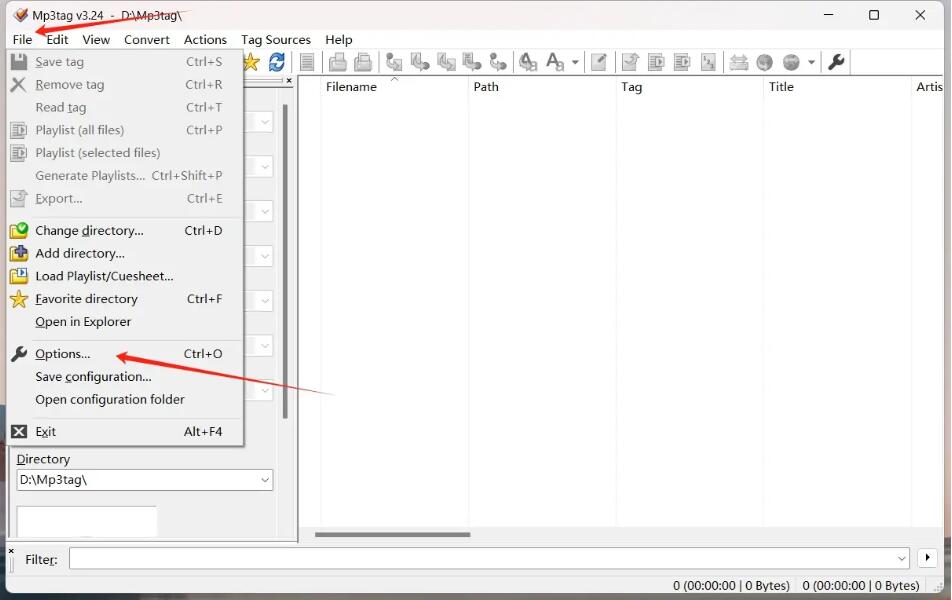
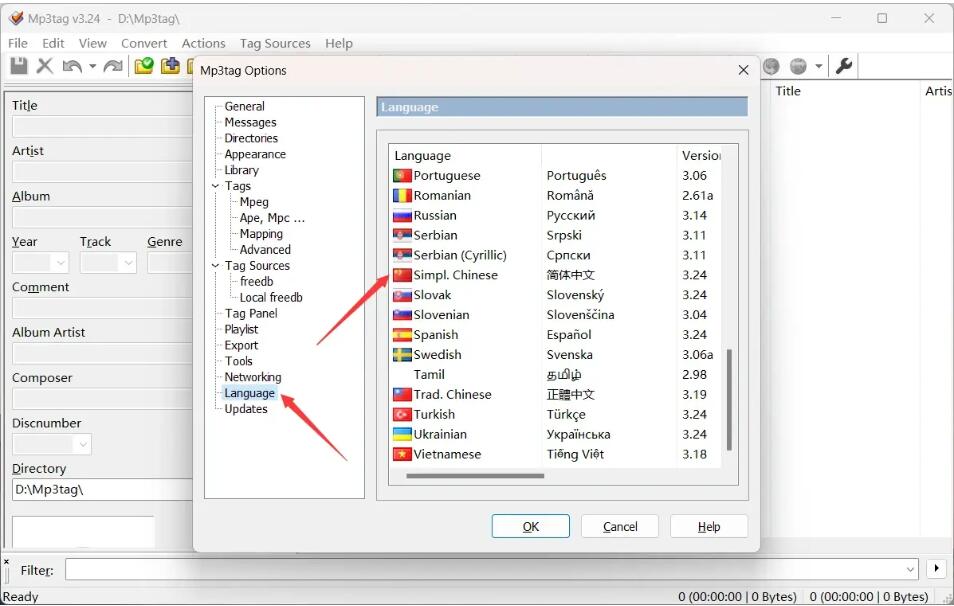
1。打开你MP3文件所在的文件目录
步骤:菜单中“文件“ – ”改变目录“,此时会出现文件目录选择,选择上你MP3所在的目录。
技巧:可以采用”更改目录“菜单,则下一次启动的时候,就自动打开你更改过的目录。
2。选择要更改的文件。
步骤:打开目录后,在右面的列表中会出现MP3文件,选择你要更改的MP3音乐,右键点击就可以。
技巧:可以按住CTRL键进行多个选择、或按住SHIFT键进行一排进择。
3。移除标签
步骤:菜单中“文件“ – ”移除标签“,则把你所选择的MP3的标签清除。
上述的几个命令,在工具栏上都有,懒得贴出来,大家自己找。想要标签的朋友,可以选择MP3文件,然后进行编辑后保存。也可以 批量修改,依照正则表达式规格,命令在”转换” – “文件名到标签”。
支持的音频格式
Advanced Audio Coding (aac)
Apple Lossless Audio Codec (alac)
Audio Interchange File Format (aif / aifc / aiff)
Direct Stream Digital Audio (dsf)
Free Lossless Audio Codec (flac)
Matroska (mka / mkv)
Monkey's Audio (ape)
Mpeg Layer 3 (mp3)
MPEG-4 (mp4 / m4a / m4b / m4v / iTunes)
Musepack (mpc)
Ogg Vorbis (ogg)
IETF Opus (opus)
OptimFROG (ofr / ofs)
Speex (spx)
Tom's Audio Kompressor (tak)
True Audio (tta)
Windows Media Audio (wma)
WavPack (wv)
WAV (wav)
修改说明
@果核剥壳
便携汉化制作
默认设置为中文
更新日志
1.精简多余语言文件,安全精简帮助文件不报错
2.自动注册相关文件,退出后能达到自动卸载保存配置
3.自动复制EXE目录中的Mp3tagSettings.zip作为优先目录配置,若不存在此文件,则使用默认目录
4.略改部分语言文件翻译不恰当的地方
5.禁止首次启动弹出网页显示更新记录
下载地址
人气软件
相关文章
-
 哔哩助理(Bili.Copilot) v2.2410.9.0 中文绿色免费版
哔哩助理(Bili.Copilot) v2.2410.9.0 中文绿色免费版Bili.Copilot(哔哩助理)是一款免费开源,适用于 Windows 11 的第三方桌面应用,专注于 B站用户 的视频播放与管理需求,并通过 MPV 嵌入式方案 提供高效流媒体播放...
-
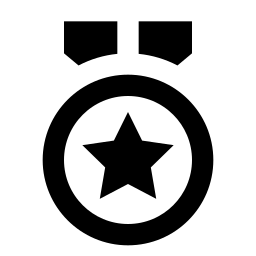 离线环境音播放工具 Opal v1.4 安装免费版
离线环境音播放工具 Opal v1.4 安装免费版Opal一款跨平台支持的免费环境音播放工具,内置了约40种音源,可以组合出各种场景的环境音。欢迎需要的朋友下载使用...
-
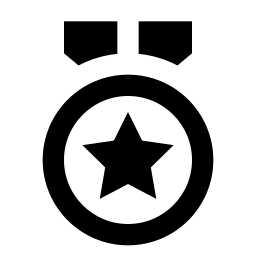 Opal 离线环境音播放工具 v1.4 绿色免费版
Opal 离线环境音播放工具 v1.4 绿色免费版Opal,一款跨平台支持的免费环境音播放工具,内置了约40种音源,可以组合出各种场景的环境音。欢迎需要的朋友下载使用...
-
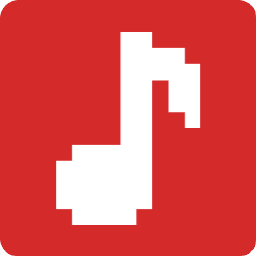 AppRhyme(音乐播放器) v1.0.9 安装免费版
AppRhyme(音乐播放器) v1.0.9 安装免费版AppRhyme是一款跨平台音乐播放器,用Flutter和Rust开发,支持自定义音源导入和自动更新检测。特色包括自适应视图、黑夜模式、自动换源播放、歌词显示、歌单搜索等...
-
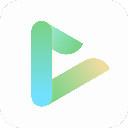 EV全能播放器(视频解码播放器)v1.0.2 官方安装版
EV全能播放器(视频解码播放器)v1.0.2 官方安装版EV全能播放支持多格式音视频极速播放,支持导入EV云加密链接观看加密视频等,本站提供的是这款软件的安装版...
-
 小红书PC电脑客户端 V1.0.0 官方安装版
小红书PC电脑客户端 V1.0.0 官方安装版小红书提供了丰富的功能和内容,让用户可以在平台上浏览、发布笔记,分享生活点滴和购物经验,与其他用户互动交流...
下载声明
☉ 解压密码:www.jb51.net 就是本站主域名,希望大家看清楚,[ 分享码的获取方法 ]可以参考这篇文章
☉ 推荐使用 [ 迅雷 ] 下载,使用 [ WinRAR v5 ] 以上版本解压本站软件。
☉ 如果这个软件总是不能下载的请在评论中留言,我们会尽快修复,谢谢!
☉ 下载本站资源,如果服务器暂不能下载请过一段时间重试!或者多试试几个下载地址
☉ 如果遇到什么问题,请评论留言,我们定会解决问题,谢谢大家支持!
☉ 本站提供的一些商业软件是供学习研究之用,如用于商业用途,请购买正版。
☉ 本站提供的MP3文件ID3-Tag信息修改器 Mp3tag v3.27a 绿色多语中文便携免费版 资源来源互联网,版权归该下载资源的合法拥有者所有。